Геовосстановление выделенного пула SQL в Azure Synapse Analytics
Из этой статьи вы узнаете, как восстановить выделенный пул SQL (ранее — хранилище данных SQL) из гео-резервной копии с помощью портала Azure и PowerShell.
Перед тем как начать
Примечание.
Мы рекомендуем использовать модуль Azure Az PowerShell для взаимодействия с Azure. Сведения о начале работы см. в статье "Установка Azure PowerShell". Чтобы узнать, как перейти на модуль Az PowerShell, см. статью Миграция Azure PowerShell с AzureRM на Az.
Проверьте мощность DTU. Каждый выделенный пул SQL (ранее — Хранилище данных SQL) размещается на логическом сервере SQL (например, myserver.database.windows.net), которому выделена стандартная квота единиц передачи данных (DTU). Убедитесь, что сервер SQL Server имеет достаточно оставшейся квоты DTU для восстанавливаемой базы данных. Чтобы узнать, как вычислить необходимое количество DTU или запросить дополнительные единицы DTU, ознакомьтесь с разделом Запрос изменения квоты DTU.
Восстановление из географического региона Azure с помощью PowerShell
Чтобы восстановить данные из гео резервного копирования, используйте командлет Get-AzSqlDatabaseGeoBackup и Restore-AzSqlDatabase .
Примечание.
Можно выполнить геовосстановление на платформу Gen2! Для этого в качестве необязательного параметра укажите имя ServiceObjectiveName 2-го поколения (например, DW1000c).
- Перед началом убедитесь, что установлен Azure PowerShell.
- Откройте PowerShell.
- Подключитесь к своей учетной записи Azure и выведите список всех подписок, связанных с ней.
- Выберите подписку, содержащую хранилище данных для восстановления.
- Получите хранилище данных, которое вы хотите восстановить.
- Создайте запрос восстановления для хранилища данных.
- Проверьте состояние геовосстановленного хранилища данных.
- Сведения о настройке хранилища данных после завершения восстановления см. в разделе "Настройка базы данных после восстановления".
$SubscriptionName="<YourSubscriptionName>"
$ResourceGroupName="<YourResourceGroupName>"
$ServerName="<YourServerNameWithoutURLSuffixSeeNote>" # Without database.windows.net
$TargetResourceGroupName="<YourTargetResourceGroupName>" # Restore to a different server.
$TargetServerName="<YourtargetServerNameWithoutURLSuffixSeeNote>"
$DatabaseName="<YourDatabaseName>"
$NewDatabaseName="<YourDatabaseName>"
$TargetServiceObjective="<YourTargetServiceObjective-DWXXXc>"
Connect-AzAccount
Get-AzSubscription
Select-AzSubscription -SubscriptionName $SubscriptionName
Get-AzSqlDatabase -ServerName $ServerName -ResourceGroupName $ResourceGroupName
# Get the data warehouse you want to recover
$GeoBackup = Get-AzSqlDatabaseGeoBackup -ResourceGroupName $ResourceGroupName -ServerName $ServerName -DatabaseName $DatabaseName
# Recover data warehouse
$GeoRestoredDatabase = Restore-AzSqlDatabase –FromGeoBackup -ResourceGroupName $TargetResourceGroupName -ServerName $TargetServerName -TargetDatabaseName $NewDatabaseName –ResourceId $GeoBackup.ResourceID -ServiceObjectiveName $TargetServiceObjective
# Verify that the geo-restored data warehouse is online
$GeoRestoredDatabase.status
Восстановленная база данных будет поддерживать прозрачное шифрование данных, если исходная база данных поддерживает прозрачное шифрование данных.
Восстановление из географического региона Azure с помощью портала Azure
Выполните действия, описанные ниже, чтобы восстановить выделенный пул SQL (прежнее название — хранилище данных SQL) из гео резервного копирования:
Войдите в учетную запись на портале Azure.
Найдите Выделенные пулы SQL (ранее — Хранилище данных SQL).
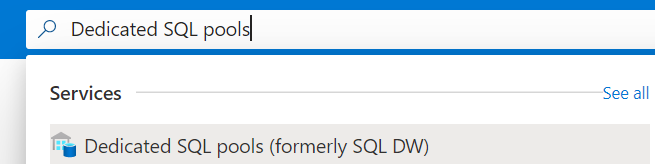
Нажмите кнопку "Добавить" и заполните запрошенные сведения на вкладке "Основные сведения" и нажмите кнопку "Далее: дополнительные параметры".
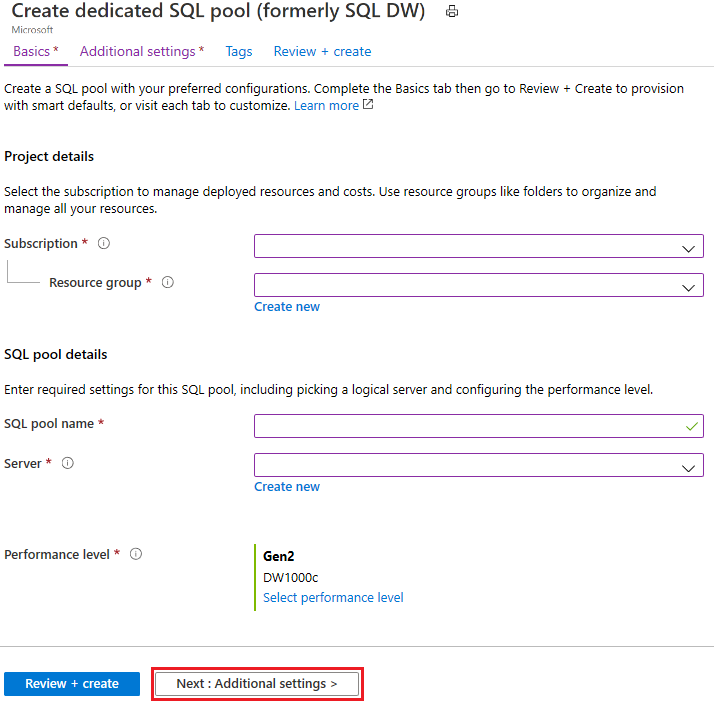
Для использования существующего параметра данных выберите "Резервное копирование " и выберите соответствующую резервную копию из параметров прокрутки вниз. Щелкните Просмотр и создание.
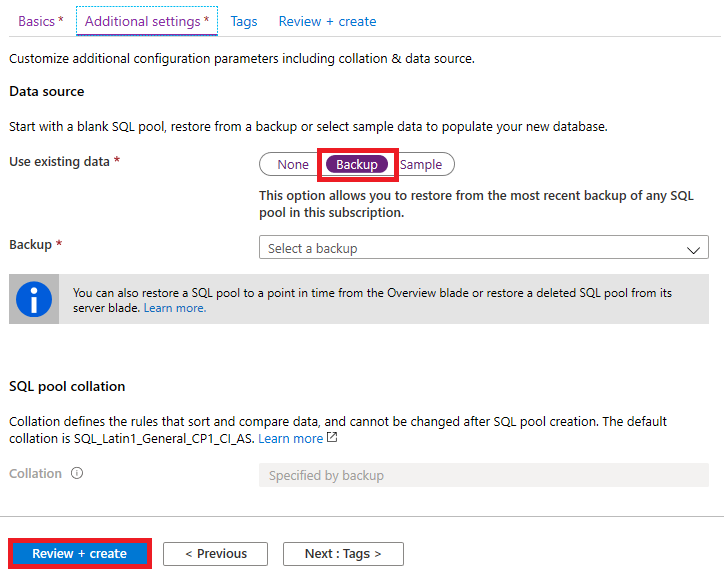
После восстановления хранилища данных убедитесь, что Состояние в режиме 'Онлайн'.